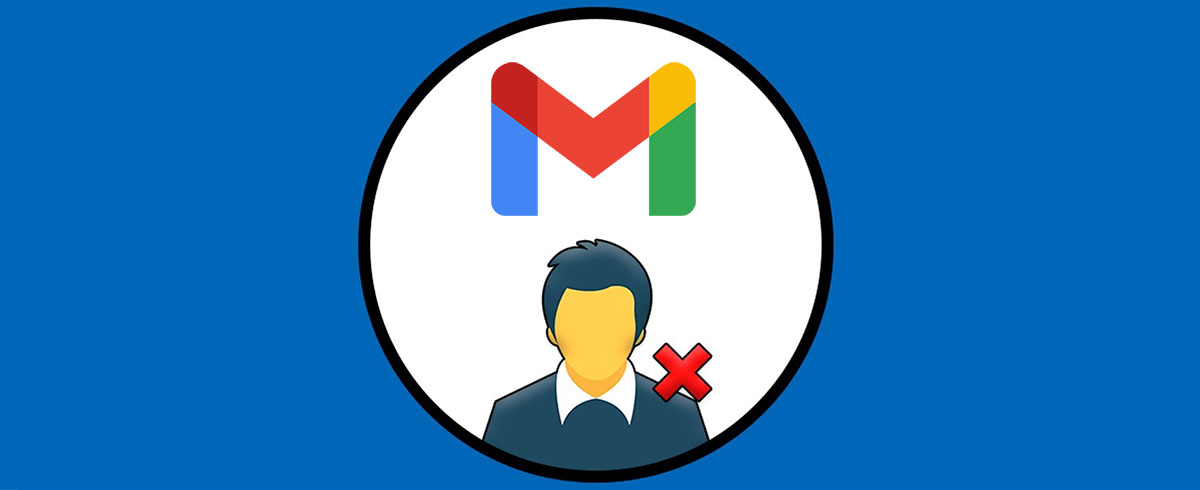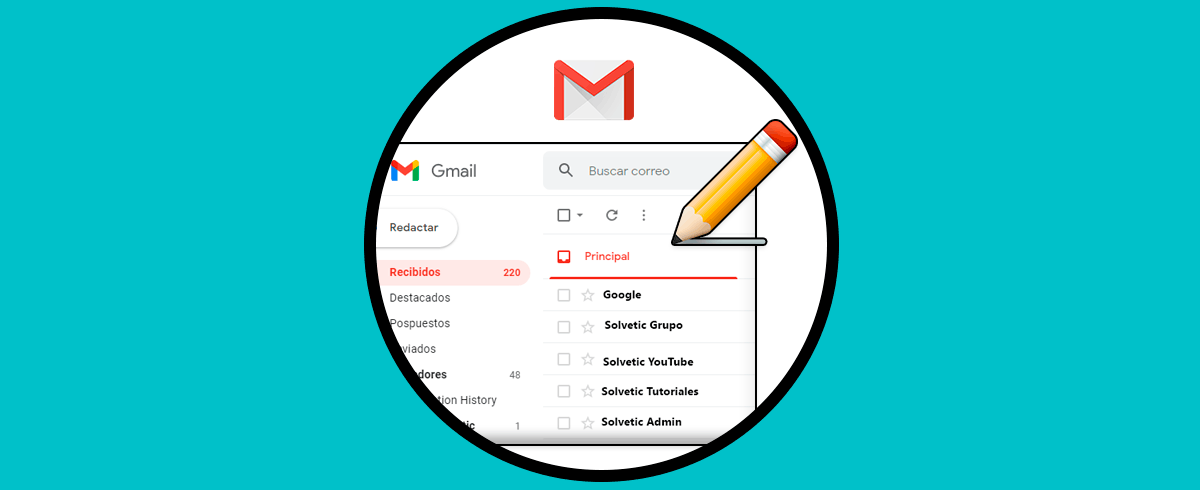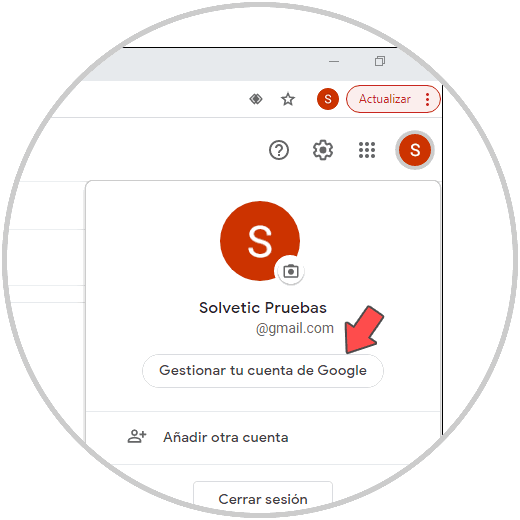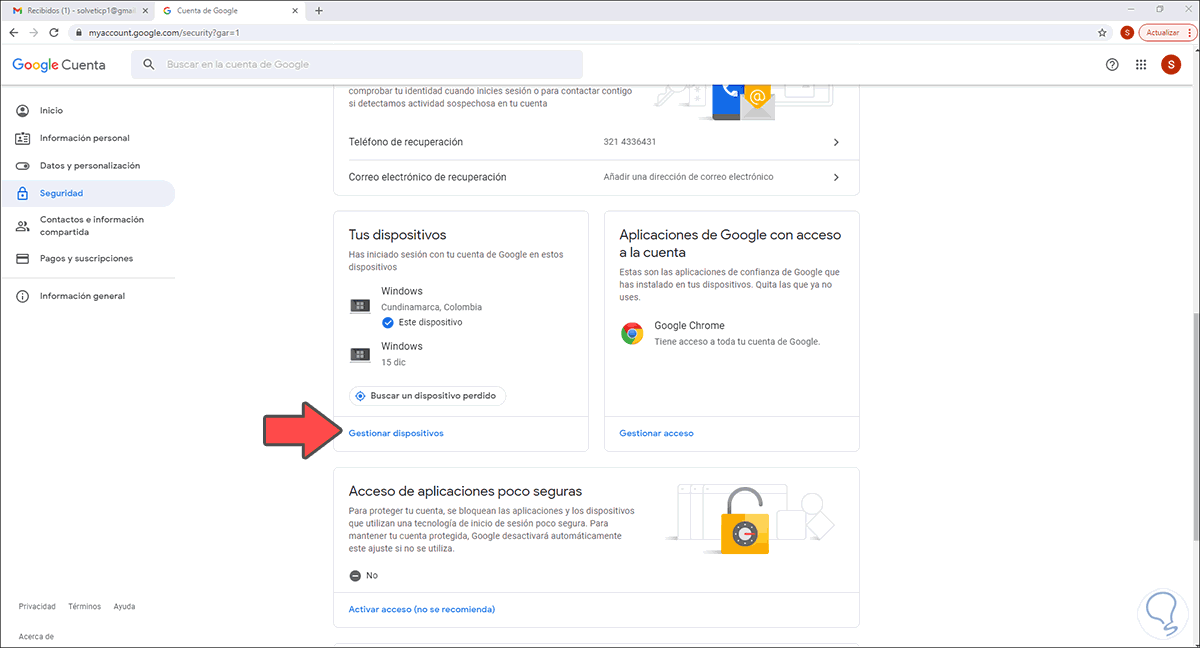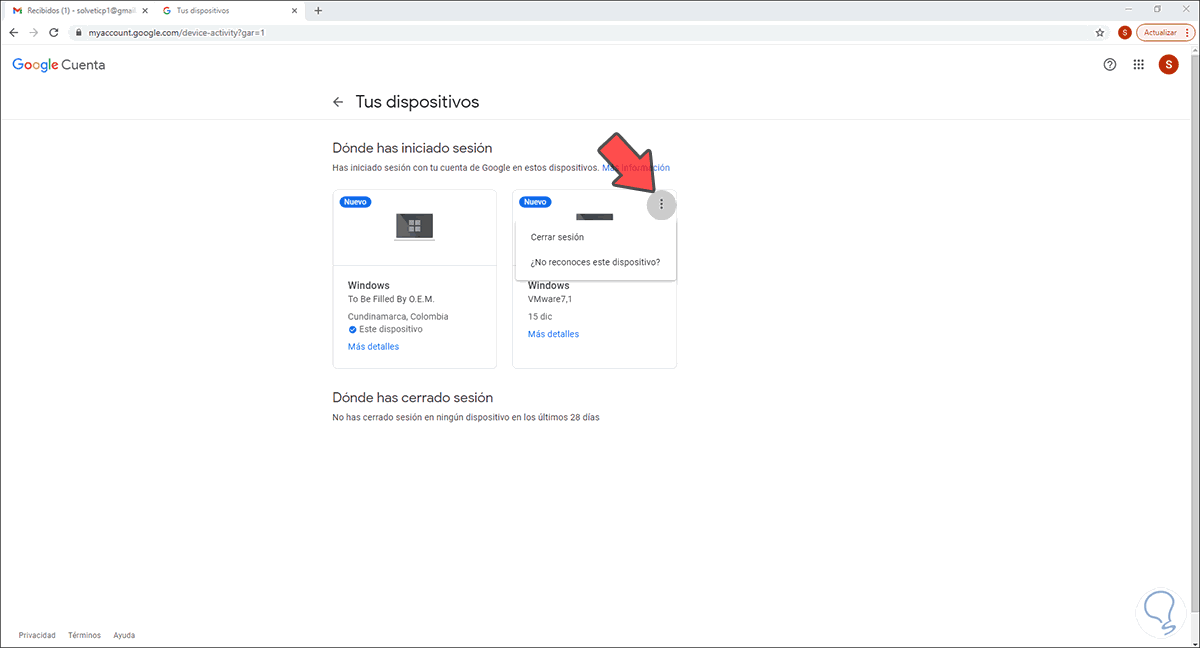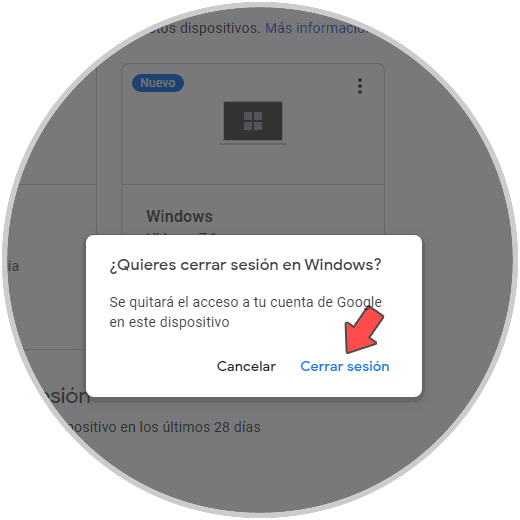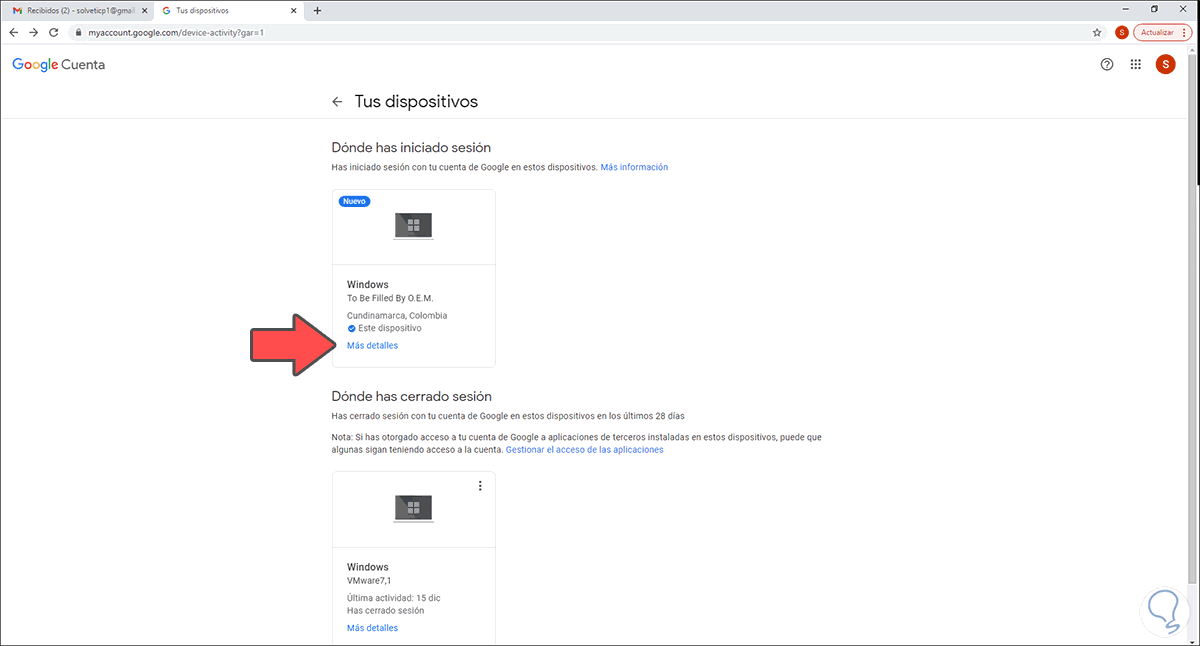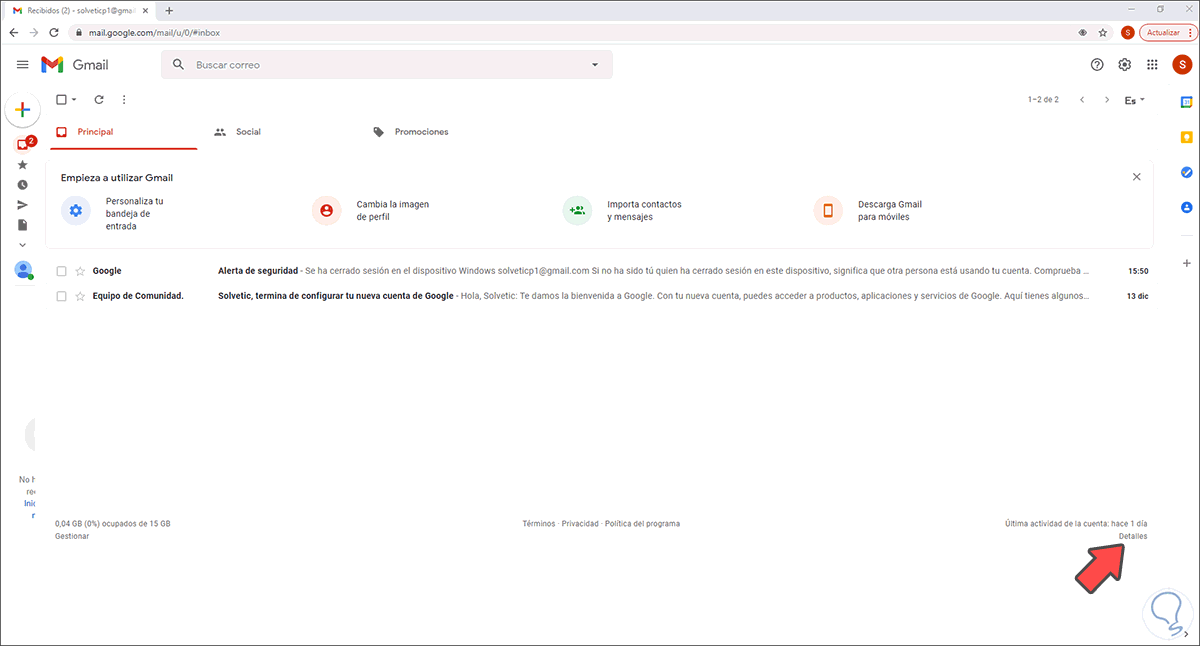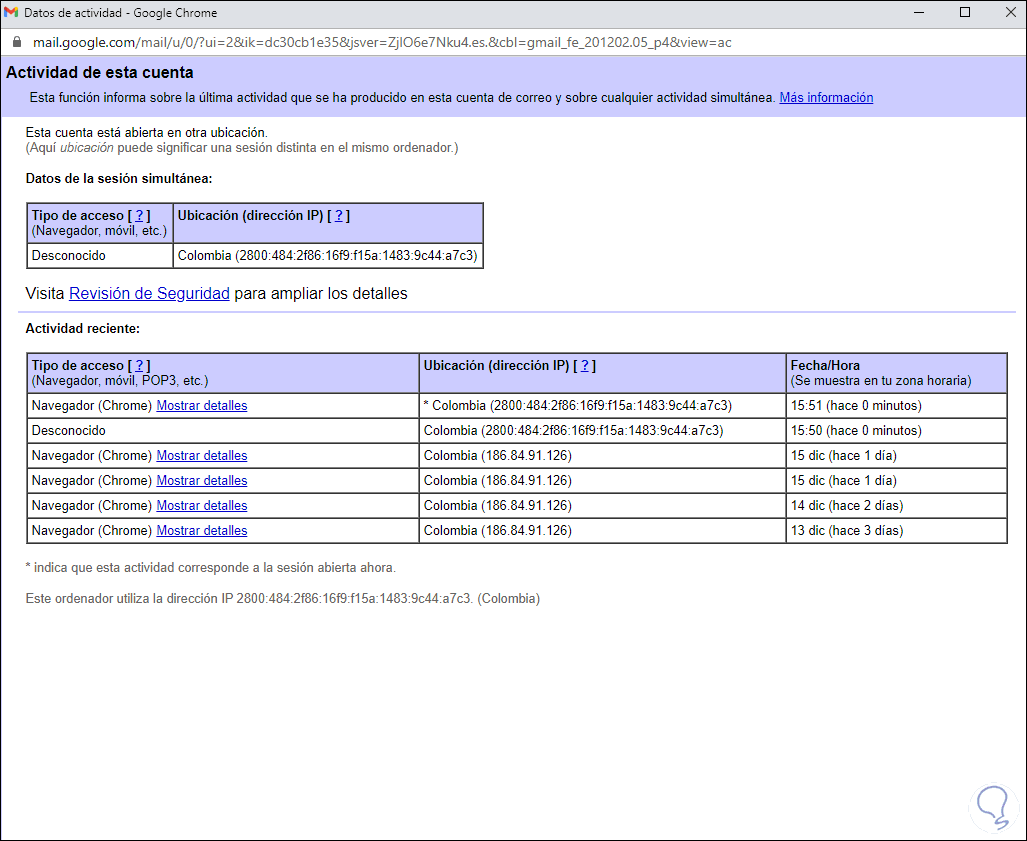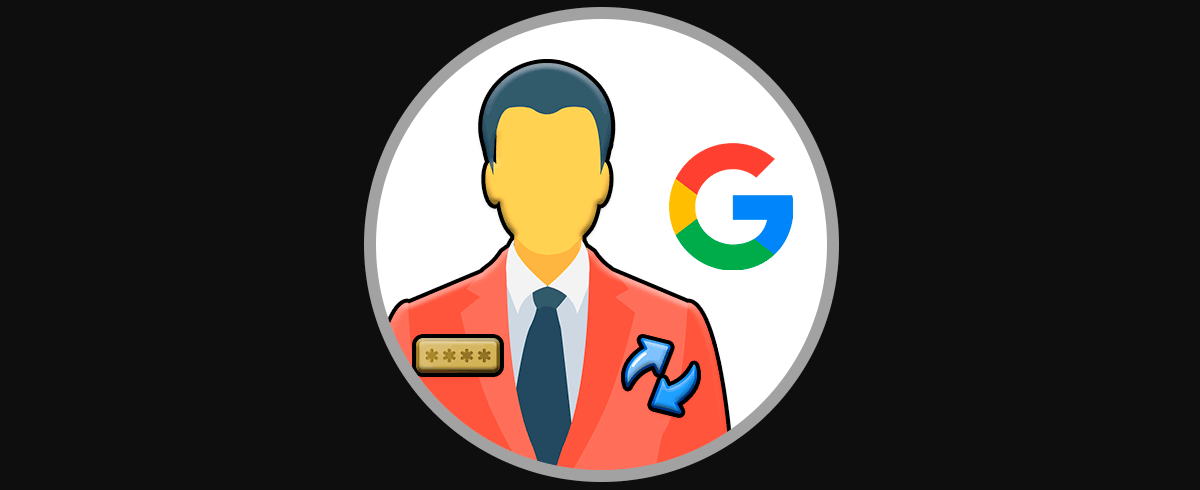El correo electrónico se ha convertido en un medio de comunicación imprescindible para muchas personas, que a diario hacen uso de el para intercambiar diferente información y datos. Además necesitamos el correo para diferentes aplicaciones y para poder utilizar nuestro teléfono móvil con sistema operativo Android.
Gmail es el servicio de correo y mensajería de Google el cual nos entrega un amplio conjunto de posibilidades y funciones para un control preciso de todo lo relacionado con correos, contactos y demás.
Es natural que iniciemos sesión con nuestra cuenta de Gmail en diferentes dispositivos tanto propios como externos y un fallo de seguridad es que en algunas ocasiones olvidamos cerrar la sesión y seguirá activa en dispositivos que muchas veces ni nos acordamos. Esto implica que los datos sensibles del correo pueden ser
vulnerados y es por ello que Solvetic te explicará cómo cerrar la sesión de Gmail en uno o más dispositivos.
Cómo cerrar sesión de Gmail en todos los dispositivos
Lo primero es acceder a Gmail desde el siguiente enlace:
Una vez iniciemos sesión pulsamos sobre nuestro perfilo en la esquina superior derecha y veremos lo siguiente. Damos clic en “Gestionar tu cuenta de Google”
En la siguiente ventana vamos a la sección Seguridad, allí vamos a Tus dispositivos donde veremos lo siguiente. Damos clic en la línea “Gestionar dispositivos”
Se abrirá una ventana donde vemos todos los dispositivos donde se ha iniciado sesión con esa cuenta. Para cerrar la sesión en uno de ellos, damos clic sobre el menú contextual y elegimos la opción “Cerrar sesión”:
Será desplegado el siguiente mensaje. Confirmamos el proceso dando clic en “Cerrar sesión”,
Veremos un apartado con los equipos en los cuales se ha cerrado sesión de Gmail:
Vamos a la bandeja de entrada de Gmail y en la parte final damos clic sobre la línea “Detalles”:
Esto abrirá una ventana donde vemos toda la actividad de nuestra cuenta de Gmail, esto nos permite llevar un control sobre si hemos sido víctimas de suplantación.
Encontramos detalles como:
- Dispositivo desde donde se accedió
- Ubicación geográfica del acceso
- Fecha y hora exactas del acceso
Este es el proceso simple para cerrar la sesión de Gmail en uno o más dispositivos y adicional tener el control total de accesos, dispositivos y fechas en que fue usada la cuenta de Gmail y así tomar las mejores decisiones al respecto.